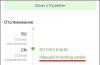Настройка Wi-Fi на Андроид
.
Любой современный смартфон немыслим без доступа в Интернет. Существует два основных способа подключить его к сети: с помощью Wi-Fi к точке доступа, либо через сотовые сети оператора связи. Второй способ всё ещё не может обеспечить дешёвого и достаточно быстрого скачивания больших объёмов информации, поэтому наш сегодняшний материал посвящён подключению смартфонов под управлением Android именно к Wi-Fi.
Настройки Wi-Fi можно найти в одноимённом приложении «Настройки». В прошивках разных производителей это приложение может иметь несколько различный вид, но чаще всего настройки Wi-Fi расположены в разделе «Беспроводные сети». А телефонах производства Samsung, где весь список настроек разделён на вкладки, опции Wi-Fi следует искать в разделе “Подключения»..

Если беспроводной модуль выключен, то для начала его необходимо включить соответствующим переключателем в строке заголовка. После включения Wi-Fi поиск доступных сетей начинается автоматически, причём в появившемся списке сначала находятся перечень действующих точек доступа, а за ним выводятся названия сетей, которые сохранены в памяти гаджета, но сейчас находятся вне диапазона доступа.


К Wi-Fi сети можно подключиться несколькими разными способами. Наиболее простой и универсальный - с помощью постоянного пароля. Зная его, достаточно коснуться нужной сети в списке, ввести пароль и нажать кнопку «Подключиться», после чего соединение будет установлено.

Другой способ подключиться к точке доступа - использовать WPS (Wi-Fi Protected Setup). Для подключения необходимо на самом роутере нажать физическую кнопку (иногда она программная и находится в веб-интерфейсе роутера), которая обычно подписывается как “WPS” (в роутерах TP-Link “QSS”), либо обозначается символом как на скриншоте выше. На смартфоне одновременно нужно найти и нажать кнопку с обозначением «WPS» или уже знакомый символ. Если всё сделано правильно, соединение между вашим устройством и точкой доступа будет установлено автоматически.

Стандарт WPS также предусматривает ещё один метод авторизации - с помощью PIN-кода. Его поддерживают не все Android-устройства, а вводить цифры с экрана смартфона необходимо в веб-интерфейсе роутера, поэтому этот способ не имеет широкого распространения, хотя и более безопасен по сравнению с кнопкой.

Когда соединение с точкой доступа установлено, предлагаем посмотреть на несколько дополнительных параметров в расширенных настройках Wi-Fi. Их список может различаться в зависимости от производителя смартфона или планшета и его конкретной модели, но, как правило, ряд параметров присутствует в любом устройстве. Один из них - возможность уведомления о наличии открытых сетей, к которым можно подключиться без ввода пароля.
Другая полезная дополнительная функция называется «Всегда разрешать поиск». При включении этой опции смартфон или планшет будет сканировать окружающие Wi-Fi сети даже при отключённом беспроводном модуле. Это пригодится для более быстрого и точного геопозиционирования без GPS, но следует помнить, что на поиск сетей расходуется часть заряда аккумулятора, что может привести к небольшому уменьшению времени автономной работы.
Последняя опция носит название «Wi-Fi в спящем режиме» и позволяет установить, стоит ли отключать Wi-Fi при блокировке смартфона. Рекомендуем выбрать пункт «Не отключать при зарядке», благодаря которому можно начать скачивание большого файла и поставить устройство на зарядку, не опасаясь разрыва соединения. Настраиваем Wi-Fi в Android
С каждым годом набирают популярность мобильные устройства для доступа в интернет. Наиболее используемыми являются планшеты и смартфоны. Множество моделей планшетов оснащены модулем GSM, что дает им возможность иметь доступ в интернет практически в любом месте. Но что делать, если технически не предусмотрена возможность установки сим-карты?
Выход есть всегда.
Во многих кафе, гостиницах, аэропортах, а также просто дома установлены Wi- Fi точки доступа, но основной трудностью является правильная настройка Вашего устройства для подключения. В статье мы подробно расскажем как просто настроить Wi-Fi на смартфоне Android , как создать подключение на вашем устройстве к определённой сети Wi-Fi. Это может быть планшет, смартфон или даже часы 🙂
Существует несколько версий Android, мы рассмотрим на примере версии 4.2.2. Настройка на других версия происходит идентично.
Для начала убедимся, что в телефоне отключена функция «Автономный режим» (возможно в Вашем устройстве это функция будет называться «в самолёте» или «режим полёта», т.к. бывают случаи, когда они могут блокировать беспроводную сеть.
Для этого заходим в настройки своего устройства, иконка «меню» — «настройки». В нашей версии Android он находится в беспроводных сетях.

В меню мы видим пункт режим полёта, на котором отсутствует галочка подключения(как и должно быть), в некоторых версиях будет ползунок on/off

Теперь непосредственно переходим к настройкам самого Wi- Fi
Для этого заходим в меню «Программы», ищем иконку «Настройки», нажимаем на неё.

Сразу же в главном меню мы видим пункт Wi-Fi (на более ранних версиях будет пункт «беспроводные сети», далее на пункте «Wi-Fi» поставить галочку и зайти в пункт «настройки Wi-Fi»)Передвигаем ползунок в положение «on» и нажимаем на Wi-Fi

Мы попали в меню выбора нашей точки доступа.
Выбираем название нашей сети (в данном случае это hpc) и нажимаем на него.

Выскакивает окошко ввода пароля. Если на маршрутизаторе настроен режим автоматического получения ip-адреса(в большинстве случаев), то просто вводим пароль и жмём подключить.

Если же необходимо прописать ip вручную ставим галочку на пункте «Дополнительно», и выбираем в меню «настройки ip» пункт «пользовательские»;
На Андроид подключить WiFi можно буквально за минуту и в этой статье будет описан весь процесс шаг за шагом с иллюстрациями.Аналогичные статьи для других операционных систем:
Настройка WiFi на планшете или смартфоне Андроид
Если вы используете на своем планшете (или смартфоне) два типа подключения к Интернет - и через сотовую сеть и через WiFi - тогда, перед подключением к WiFi, нужно отключить соединение через сотовую сеть:

После этого можно включать WiFi:

В списке точек доступа нужно прикоснуться к той к которой вы хотите подключиться. Откроется окно в котором нужно ввести пароль и нажать кнопку "Подключить":

Через некоторое время ваше устройство подключится к точке доступа:

Если прикоснуться к этому подключению будет показана информация о нем:

Как видите, подключение Андроида к WiFi происходит очень просто.
Домашние WiFi сети
Безопасность WiFi
Поскольку при использовании WiFi вся информация передается по радиоволне это делает WiFi сети гораздо более уязвимыми по сравнению с проводными сетями. Дело в том, что радиосигналы посылаемые точкой доступа (WiFi роутером) и устройствами, которые подключены к точке доступа, доступны для перехвата любым аналогичным устройством, которое находится в радиусе "слышимости" от точки доступа или от клиента этой точки доступа. То есть перехват сетевого трафика становится очень простым, доступным и незаметным. А перехват сетевого трафика позволяет собрать информацию, необходимую для атаки на WiFi сеть. По мере того, как становится все больше точек доступа WiFi увеличивается и количество желающих "взломать" WiFi сеть.
Самая распространенная мотивация для взлома точек доступа WiFi это подключение к Интернету через WiFi бесплатно. Довольно распространенная сегодня картина - у вас в квартире установлен WiFi роутер и к нему подключены не только ваши устройства, но и компьютер кого-то из ваших соседей. Вы платите за Интернет, а ваш технически грамотный сосед, получает Интернет бесплатно.
Но "кража" Интернет не единственная причина по которой "взламывают" сети WiFi. Дело в том, что если злоумышленник получает доступ к вашей точке доступа, он через нее может получить доступ ко всем устройствам, которые подключены к вашему WiFi роутеру. А это дает ему возможность кражи ваших персональных данных. Например паролей к почте, к интернет-банкам, ваших документов - одним словом ко всему чем вы владеете.
Поэтому пользоваться WiFi нужно с осторожностью. Вот несколько правил, которые стоит соблюдать.
Не подключайтесь к открытым общественным сетям WiFi через ноутбук на котором у вас хранится ценная информация. А если вам необходим доступ к Интернет через открытые сети WiFi, тогда используйте на вашем ноутбуке файерволл и антивирус. Еще лучше если вы установите на ноутбук две операционные системы. Одну основную, в которой будет храниться вся ваша ценная информация. А другую пустую, только для того, чтобы выходить в Интернет через открытые WiFi сети.
Если вы используете роутер WiFi у себя дома или в офисе, необходимо правильно выполнить настройку WiFi роутера:
- Используйте тип защиты WPA2.
- Пароль для защиты должен быть длинный - лучше если более 8 знаков, и должен состоять из произвольного набора символов. Пароль marina1234 очень плохой - его взломают за несколько минут. Пароль }